
オンライン配信を見る方法(ZAIKO編)
・2021/10/08
こんにちは!
主婦ライターことヤマダです。
「オンライン配信が見たいけど、チケット購入がうまくいかなくて・・💦」
というお声を聞きしましたので、
ZAIKOでのチケット購入のやり方を試してみました!
「やり方がよくわからなかった、うまく購入できていないようだ」
という方は、ぜひこちらのページをチェックください^^
文字だけだと伝わりにくいと思うので、画像と一緒にまとめてみました。
まず、チケット購入のURLはこちら↓です★
(今回は『日中芸術文化フェスティバル』のイベントページ)
https://asiaac-pa.zaiko.io/_item/342579



こちらから進んでも大丈夫です◎
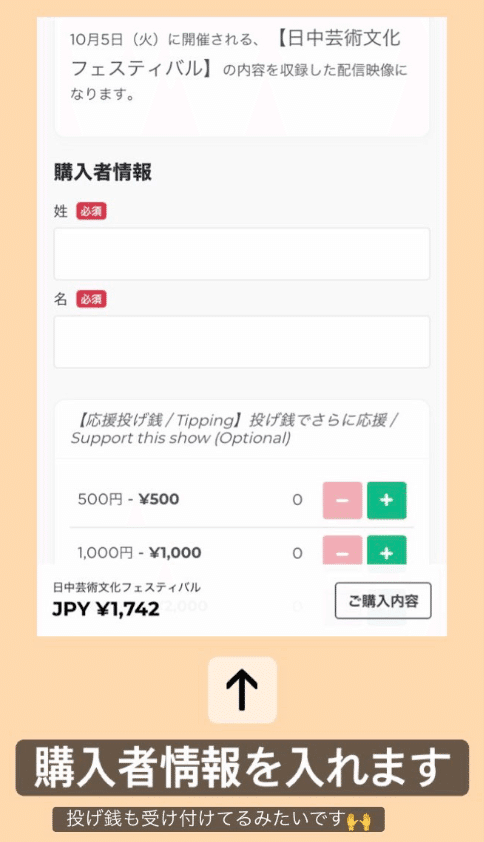


※既にZAIKOでの購入経験がある方は、「ログイン」へ進みます。
(GoogleやLINE、FacebookなどのSNSと連携して登録もできますが、
こちらはちょっと上級者向け(^^;))

※ログインに進んだ方は、前回登録時に設定した、
「メールアドレス・パスワード」を入力します。

(※パスワードは忘れないように必ずメモしておいてくださいね!)
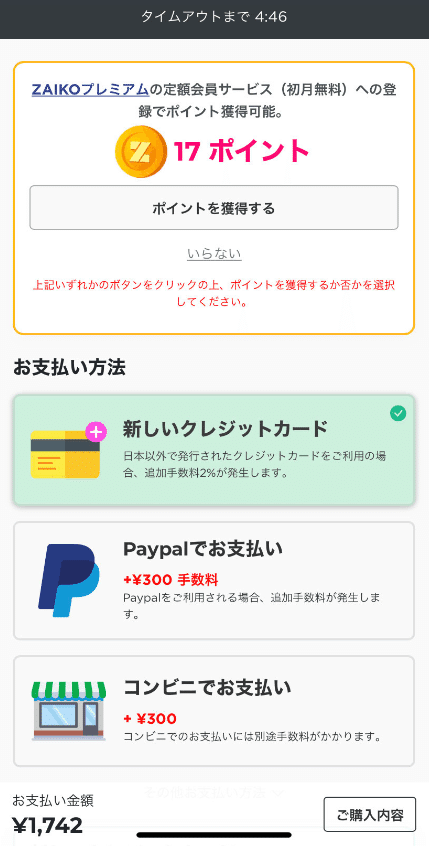
1)クレジットカード(☆おすすめ)
2)Paypal(手数料+300円)
3)コンビニ支払い(手数料+300円)
(※パスワードは忘れないように必ずメモしておいてくださいね!)
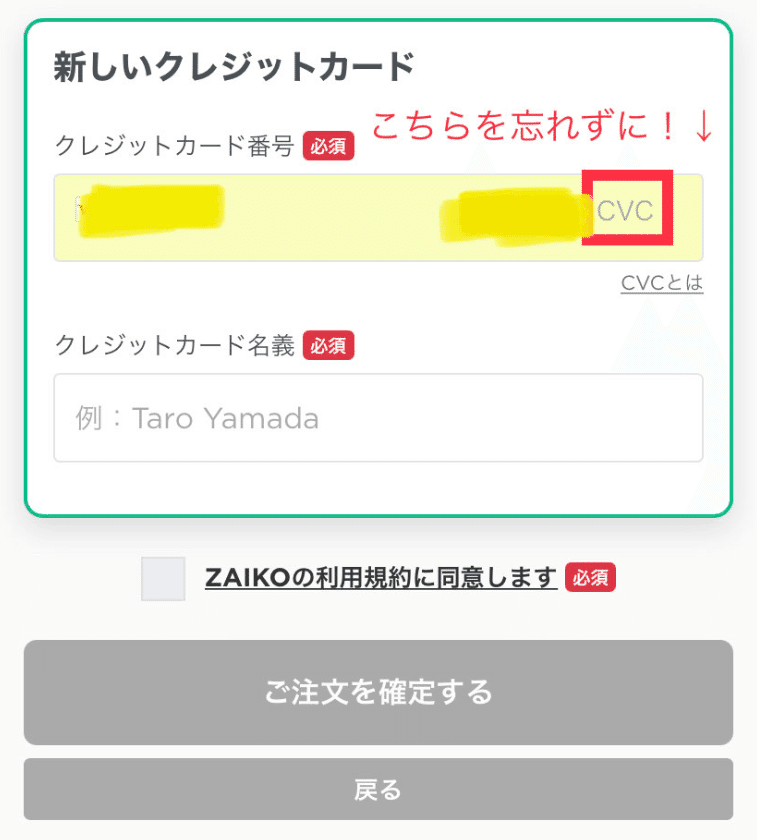
・クレジットカード番号
・有効期限(月/年)
・CVC →※ここが見つからず次に進めない方が多いのでご注意!
(有効期限を入れると薄く出てくる「CVC」の欄に
セキリュティコード(3桁又は4桁)を入力します)
・クレジットカード名義
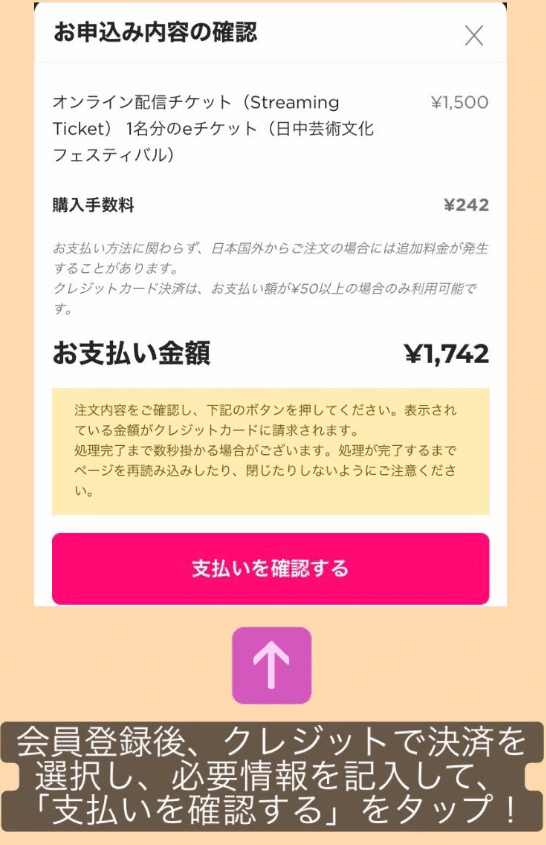

この画面になり、オーダーコードが出たら申し込み完了です!
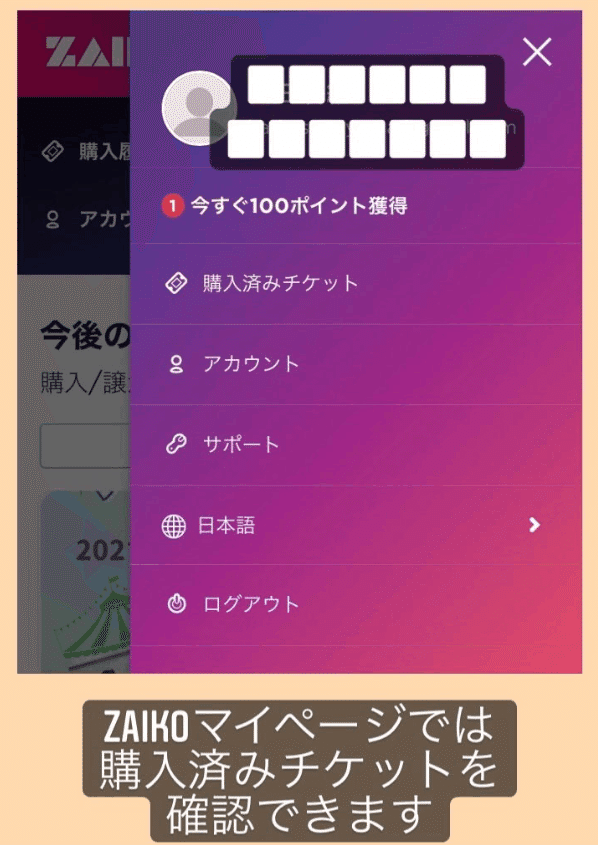

「チケット詳細」の確認や、 「配信を観る」から鑑賞できます!
いかがでしたか?
最初は登録が難しいと思われてしまうかもしれませんが、一つ一つの入力は非常にシンプルにできます。
クレジットカード の部分で進めなくなる方が多いようなので、そこだけ気をつけたら後は大丈夫なハズです👍
どこでも、いつでも、好きな環境とタイミングで鑑賞できるのが、オンライン配信の良いところですよね^^
ぜひお試しください〜〜!
